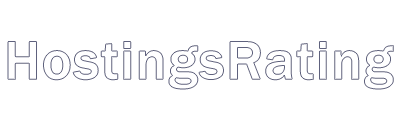Установка WordPress в SmartApe — это, на самом деле, довольно интересный процесс, особенно если ты только начинаешь разбираться в мире веб-разработки. Платформа, о которой пойдет речь, предлагает простые и удобные инструменты, которые могут помочь даже новичку без особых заморочек. WordPress, как всем известный движок для создания сайтов, позволяет реализовать множество идей, от блогов до интернет-магазинов, и в сочетании с функционалом SmartApe становится отличным выбором для старта. В общем, если ты думаешь, как бы все это дело развернуть, есть о чем поговорить. Начнем с того, что подготовка к установке — это не просто скучная рутина, а важный этап, который задает тон всему твоему проекту. Вот ты и задался целью создать что-то свое, и в этом есть что-то почти романтичное. Как бы там ни было, процесс установки — это не только про команды и настройки, но и про создание пространства, где твои идеи смогут ожить. Впереди нас ждет множество нюансов, которые стоит обсудить, чтобы твое начинание прошло как по маслу.
Перед тем как приступить к установке WordPress на платформе SmartApe, необходимо выполнить несколько шагов, чтобы обеспечить успешное развертывание и минимизировать вероятность возникновения проблем. Прежде всего, убедитесь, что у вас есть доступ к панели управления SmartApe и необходимая информация о вашем домене, который будет использоваться для сайта. Это могут быть как временные, так и постоянные домены.
Следующий шаг — выбор тарифа хостинга. SmartApe предлагает различные варианты, включая виртуальные и выделенные серверы. Для большинства малых и средних проектов вполне достаточно виртуального хостинга, который обеспечивает хорошую производительность при разумных затратах. Также важно проверить версии PHP и MySQL, так как WordPress требует определенных минимальных значений для корректной работы.
После того как вы выбрали тарифный план, необходимо создать базу данных для WordPress. Зайдите в панель управления SmartApe и найдите раздел управления базами данных. Создайте новую базу данных, задав ей имя, которое будет легко запомнить. После создания базы данных также создайте пользователя, которому будут даны права на доступ к этой базе. Не забудьте записать имя пользователя и пароль, так как они понадобятся на этапе установки WordPress.
Важно помнить, что права доступа к базе данных должны быть настроены корректно, иначе WordPress не сможет подключиться к базе. Обычно рекомендуется предоставлять пользователю все права на созданную базу данных, чтобы избежать проблем с доступом к ней в будущем.
Теперь, когда база данных создана, можно перейти к скачиванию самой платформы WordPress. Перейдите на официальный сайт WordPress и загрузите последнюю версию пакета. После того как архив будет загружен, распакуйте его на вашем локальном компьютере. Важно убедиться, что все файлы находятся в одной папке, так как это упростит процесс загрузки на сервер.
Следующий шаг — загрузка файлов на сервер SmartApe. Для этого используйте FTP-клиент, такой как FileZilla. Подключитесь к своему аккаунту, используя данные, предоставленные SmartApe, и создайте папку для вашего сайта в корневом каталоге. Загрузите все файлы WordPress в эту папку. Убедитесь, что структура каталогов не нарушена и все файлы на месте.
После загрузки файлов WordPress на сервер необходимо настроить конфигурационный файл. Найдите файл wp-config-sample.php и переименуйте его в wp-config.php. Откройте этот файл в текстовом редакторе и внесите необходимые изменения. Вставьте данные о базе данных, которые вы создали ранее: имя базы данных, имя пользователя и пароль. Также рекомендуется задать уникальные ключи безопасности, которые можно сгенерировать на сайте WordPress.
Не забудьте сохранить изменения и загрузить обновленный файл wp-config.php обратно на сервер. Это важный этап, так как он обеспечивает связь между вашим сайтом и базой данных, а также защищает вашу информацию от несанкционированного доступа.
Теперь, когда все подготовительные шаги выполнены, можно запустить процесс установки. Откройте веб-браузер и введите адрес вашего сайта. Если вы всё сделали правильно, вы увидите экран установки WordPress. Следуйте подсказкам мастера установки, выбирая язык и заполняя необходимые поля. Вам будет предложено ввести название сайта, имя пользователя администратора и пароль.
Обратите внимание на выбор имени пользователя и пароля. Используйте сложные комбинации, чтобы избежать взломов. Также не рекомендуется использовать стандартные значения, такие как "admin". Это повысит безопасность вашего сайта и защитит его от потенциальных угроз.
После того как вы заполните все необходимые поля, нажмите кнопку "Установить WordPress". Если всё прошло успешно, вы увидите сообщение о завершении установки. На этом этапе можно войти в панель управления WordPress, используя ранее указанные учетные данные. Первое, что стоит сделать, — это изменить настройки сайта, такие как название, описание и часовой пояс.
Также рекомендуется установить необходимые плагины и темы, которые помогут вам настроить внешний вид и функциональность сайта. Обязательно проверьте настройки безопасности, чтобы минимизировать риски взлома. Настройте резервное копирование данных, а также используйте плагины для оптимизации производительности и защиты вашего сайта от вредоносных атак.
После завершения всех этапов установки и настройки WordPress в SmartApe, ваш сайт будет готов к работе. Теперь вы можете добавлять контент, настраивать страницы и работать над улучшением пользовательского опыта. Не забывайте регулярно обновлять WordPress и используемые плагины, чтобы поддерживать безопасность и производительность вашего сайта на высоком уровне.